Uno dei molti punti di forza di Windows 10 è l'avvio del sistema più veloce rispetto alle vecchie versioni di Windows. Potete anche accelerare il processo di avvio con la funzione di avvio rapido. Per usarlo, dovete prima attivare la funzione corrispondente.
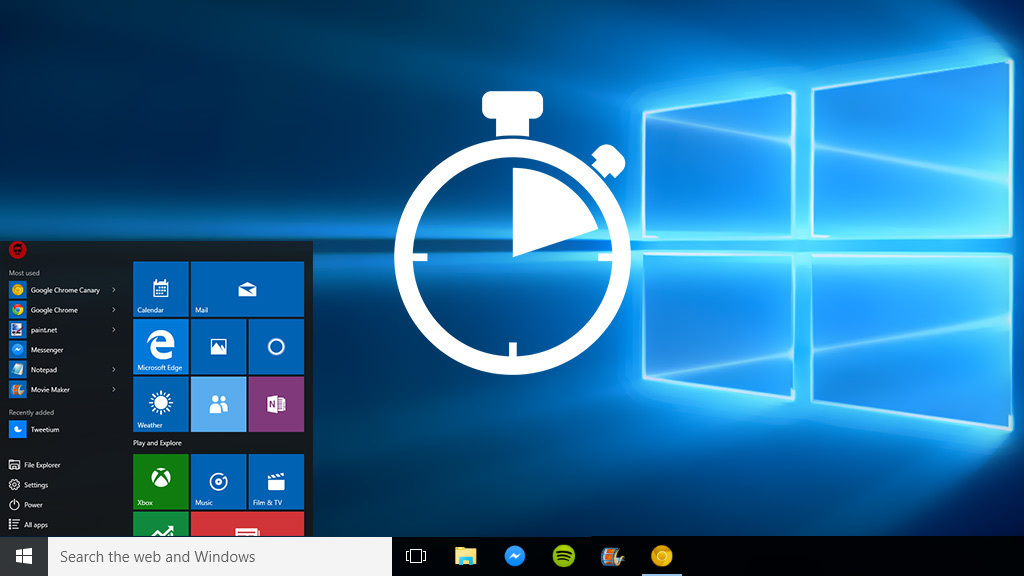
In Windows 10, è possibile abilitare Quick Start per migliorare il tempo di caricamento.
Windows 10: Abilita Quick Start - ecco come
Con Quick Start attivato, Windows 10 salva un'immagine del sistema operativo ogni volta che si spegne. Questo viene usato la prossima volta che il sistema viene avviato per accelerare il processo di avvio. Per attivare l'avvio rapido, sono necessari solo pochi passi.
- Inserisci "Pannello di controllo" nel campo di ricerca di Windows nella parte inferiore della barra delle applicazioni e seleziona il risultato con lo stesso nome.
- Nella finestra, clicca su "Sistema e sicurezza" e poi su "Opzioni di alimentazione".
- Nella colonna di sinistra, ora seleziona la voce "Scegli cosa dovrebbe accadere quando gli interruttori di alimentazione vengono premuti".
- Poi vedrai la voce "Attiva avvio rapido (consigliato)" nell'area "Impostazioni di spegnimento".
- Assicurati che l'opzione sia spuntata e clicca sul pulsante "Salva modifiche" in basso.
- La prossima volta che avvii il sistema, dovresti registrare un netto miglioramento del tempo di caricamento.
Per velocizzare ulteriormente l'avvio, puoi ridurre i programmi di avvio automatico nel Task Manager. Per farlo, premi la combinazione di tasti "Ctrl" + "Shift" + "ESC" per aprire il manager. Passa alla scheda "Autostart" in alto. Ora puoi cliccare sul programma corrispondente e selezionare "Disattiva" in basso a destra.